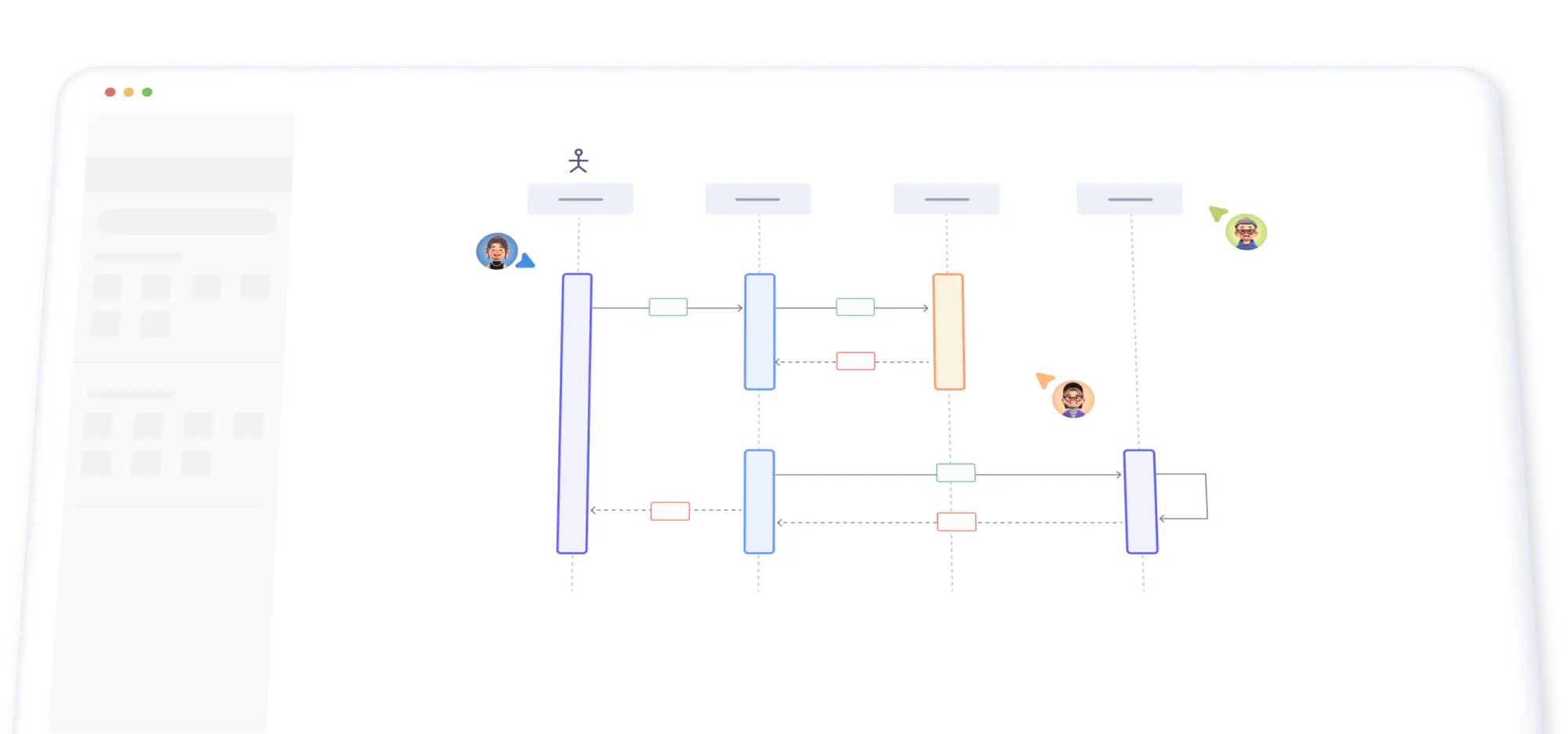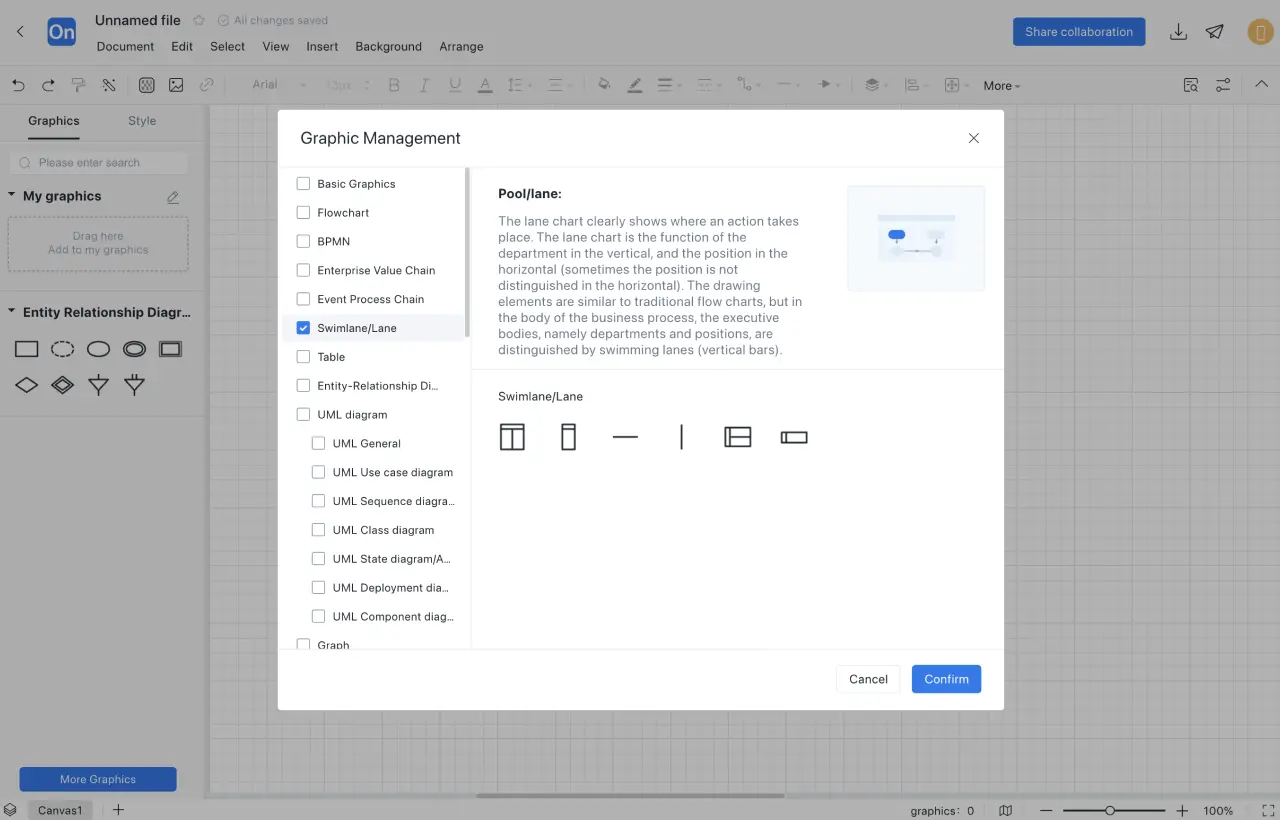1
직접 새로운 UML 다이어그램을 만들거나 먼저 흐름도를 만들고, 그런 다음 UML 다이어그램 라이브러리를 작업 공간에 추가합니다
2
UML 다이어그램 라이브러리에서 다이어그램, 요소 및 기호를 작업 공간으로 드래그하여 직접 사용합니다
3
각 다이어그램 및 요소에 텍스트 설명을 추가하여 내용을 라벨링하고, 그들의 정체성을 나타냅니다
4
스타일링: '크기 맞춤' 아래의 '크기 맞춤'을 사용하여 다이어그램의 크기를 동일하게 하고, '정렬 배포'를 사용하여 다이어그램을 균일하게 정렬합니다.
5
선, 화살표 및 기타 기호를 사용하여 다이어그램 간의 관계를 나타냅니다
6
이와 같이, 전문 UML 다이어그램을 작성하고, ProcessOn 템플릿 커뮤니티에 게시하거나 동료 및 친구와 협업을 위해 공유할 수 있습니다.